Édition des données
Deux outils vous permettent de créer, modifier ou supprimer des éléments d'une couche éditable. L'extension Édition vous permet de créer des nouveaux éléments dans l'interface cartographique ainsi que de modifier ou de supprimer des éléments existants. L'explorateur d'éléments, pour sa part, vous permet de modifier des attributs des éléments existants ainsi que de supprimer des éléments.
Édition des données avec l'extension Édition
Votre administrateur JMap a inclus cette extension dans votre application. Le Manuel de l'utilisateur, accessible à partir du menu d'aide de votre application, vous offre des détails sur son fonctionnement.
Si les outils d'édition ne sont pas visibles, vous pouvez les afficher en utilisant le menu Affichage -> Edition.
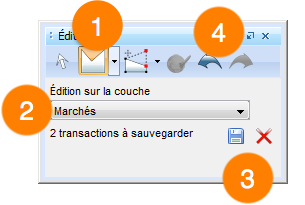
Interface graphique de l'extension Édition
1 |
Sélectionnez le type de géométrie à créer. Vous ne pouvez pas sélectionner un type qui soit incompatible avec le type de la couche (p.e. il n'est pas possible de créer des polygones sur une couche de points). |
2 |
Sélectionnez la couche sur laquelle vous souhaitez créer des éléments. Si plusieurs couches éditables existent dans le projet (incluant les couches personnelles), elles seront toutes présentées dans cette liste. N. B. La couche nommée Annotations n'est pas une couche personnelle. Il s'agit d'une couche générique sur laquelle vous pouvez dessiner librement mais sans possibilité de définir des attributs. |
3 |
Lors que vous faites des modifications (ajouts, modifications, suppressions) sur une couche personnelle, JMap emmagasine des transactions que vous devrez sauvegarder. Appuyez sur Appuyez sur |
4 |
Toutes les opérations d'éditions peuvent être annulées une à une si elles ne sont pas sauvegardées. Vous pouvez aussi rétablir des opérations annulées en appuyant sur la flèche de droite. |
Quand la géométrie est crée, le formulaire de saisie des attributs s'affiche. Vous pouvez y entrer les valeurs des attributs. Certains attributs sont requis. Le formulaire ne pourra être fermé que lorsque tous les attributs requis seront renseignés.
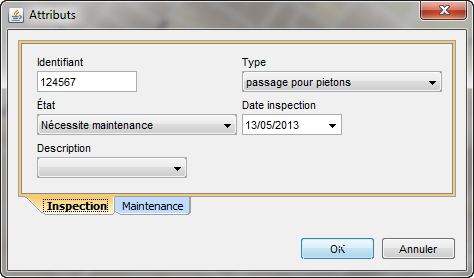
Exemple de formulaire pour la saisie des valeurs des attributs
Il est aussi possible d'ouvrir le formulaire de saisie des attributs en cliquant avec le bouton de droite sur un élément de la carte.
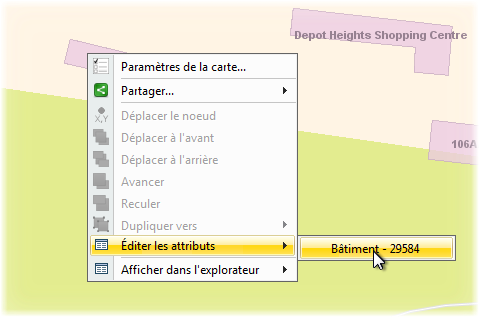
Menu contextuel pour afficher le formulaire de saisie des attributs
Édition des attributs dans l'explorateur d'éléments
Les valeurs des attributs des éléments des couches éditables peuvent aussi être saisies ou modifiées directement dans l'explorateur d'éléments de la couche. Le mode d'édition doit être activé en appuyant sur ![]() .
.
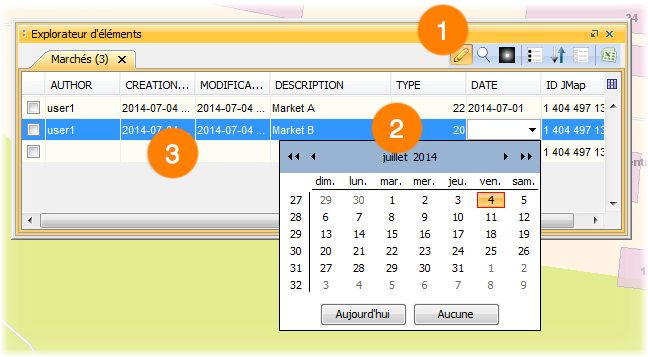
1 |
Appuyez sur Pour plus d'information sur le fonctionnement de l'explorateur d'éléments, consultez la section Explorateur d'éléments. |
2 |
Cliquez sur un champ afin de saisir ou modifier la valeur de l'attribut. |
3 |
Certains attributs présents ne peuvent pas être édités (Author, Creation Time, Modification Time, ID JMap). Ce sont des attributs du système et leurs valeurs sont renseignées automatiquement par JMap. |
Vous pouvez aussi supprimer des éléments de la couche, si le mode Édition est activé.
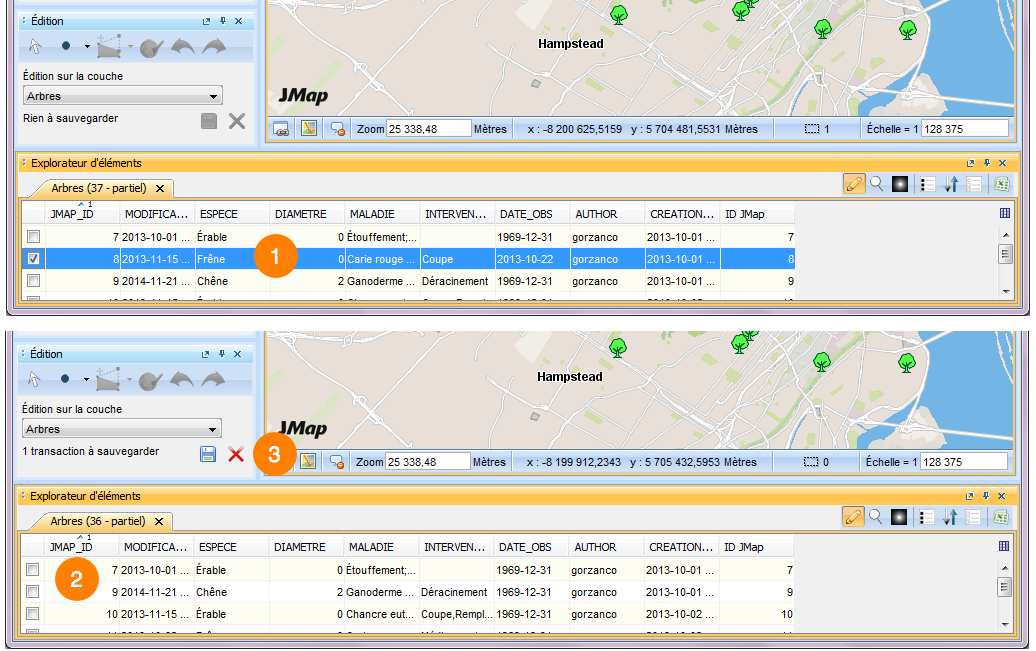
1 |
Sélectionnez l'élément que vous souhaitez supprimer. Appuyez sur la touche Delete de votre ordinateur. |
2 |
L'élément disparaît de l'explorateur d'éléments. |
3 |
La transaction doit être sauvegardée dans la fenêtre de l'extension Édition. |